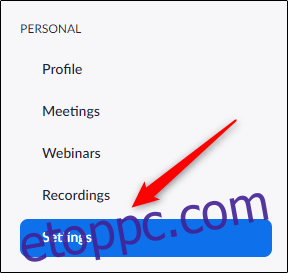Nagyszámú résztvevővel megrendezni a Zoom-találkozót nehéz lehet. Ha társgazdát ad hozzá a munkamenethez, akkor megoszthatja a gazdagép jogosultságait, és lehetővé teszi számukra a munkaterhelés egy részét, például a résztvevők kezelését és a képernyő megosztását. Íme, hogyan történik.
Tartalomjegyzék
Engedélyezze a Társgazda beállítást a Zoomban
Mielőtt társgazdát adhatna hozzá egy Zoom-videokonferenciához, engedélyeznie kell a beállítást. Ehhez menjen a Zoom internetes portál, jelentkezzen be Zoom-fiókjába, majd válassza a „Beállítások” lapot.
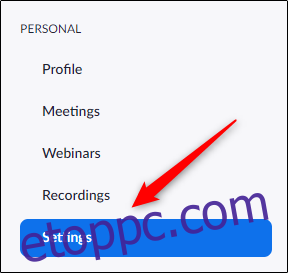
Most a Beállítások menü Találkozó lapján lesz. Itt görgessen lefelé, amíg meg nem találja a „társgazda” opciót.
A Zoom ezen az oldalon számos lehetőséget kínál, így könnyen el lehet hagyni valamit. A dolgok megkönnyítése érdekében azt javasoljuk, hogy használja a „Control+F” billentyűparancsot (Mac esetén Command+F), és írja be a „társgazda” szót a keresőmezőbe.
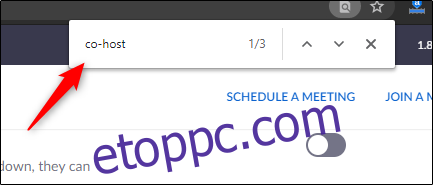
A Keresés funkció használatával pontosan oda jut, ahol lennie kell. Kapcsolja be a „Co-Host” opció melletti csúszkát a Zoom társgazda funkciójának engedélyezéséhez.
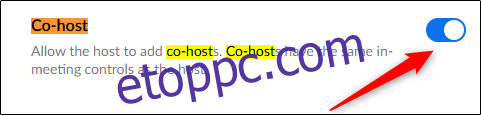
Ha ez be van kapcsolva, a házigazda most társgazdát rendelhet egy értekezlethez. A társgazda ugyanazokkal az értekezleten belüli vezérlőkkel rendelkezik, mint a házigazda. A társ-műsorvezető azonban nem kezdheti meg a házigazda által ütemezett megbeszéléseket.
Társgazda hozzáadása a Zoom-találkozóhoz
Egy résztvevő társházigazdaként való hozzárendeléséhez először ki kell választania a „Résztvevők kezelése” gombot a konferenciahívás ablakának alján Zoom-hívás közben.
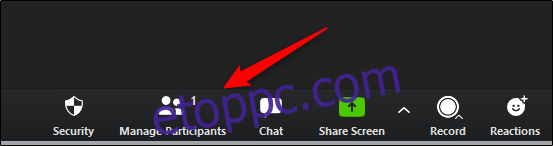
A résztvevők listája megjelenik a jobb oldali ablaktáblában. Itt vigye az egérmutatót annak a résztvevőnek a neve fölé, akit társházigazdává szeretne tenni, és válassza a „Továbbiak” lehetőséget.

A megjelenő menüből válassza a „Társgazda készítése” lehetőséget.
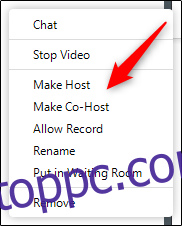
Megjelenik egy felugró üzenet, amely megerősíti, hogy ezt a résztvevőt szeretné a megbeszélés társszervezőjévé tenni. A folytatáshoz válassza az „Igen” gombot.
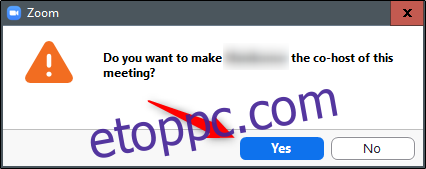
Ellenőrizze, hogy a kiválasztott résztvevő neve mellett szerepel-e a (társgazda) címke.
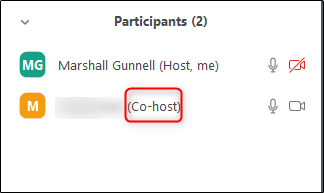
Társgazda eltávolítása a Zoom-megbeszélésről
Ha vissza szeretné vonni a társgazdai jogosultságokat, vigye az egérmutatót a társgazda neve fölé, kattintson a „Továbbiak” lehetőségre, majd a menüből válassza a „társgazda-engedély visszavonása” lehetőséget.
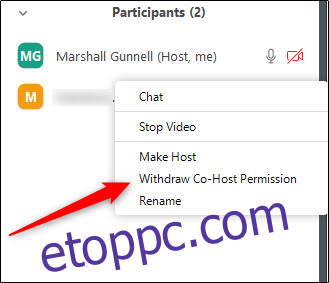
Ezzel a módszerrel korlátlan számú társgazdát adhat hozzá egy Zoom értekezlethez. Ha a vártnál korábban kell elhagynia az értekezletet, mindenképpen adja át a házigazdai jogosultságokat, különben a videokonferencia a hívásból való kilépés pillanatában hirtelen véget ér.